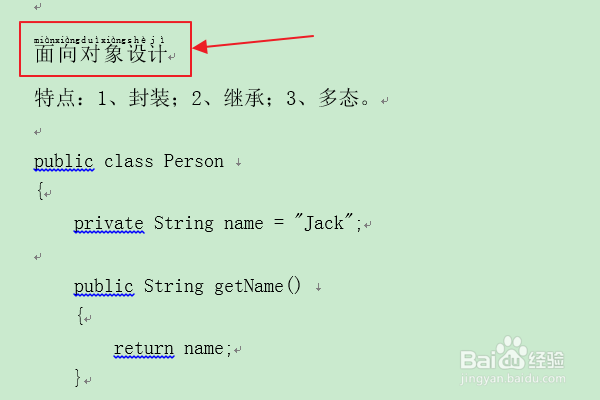1、首先双击打开一个需要使用拼音指南功能的Word文档。

2、拖动鼠标光标选择需要添加拼音的文本内容。
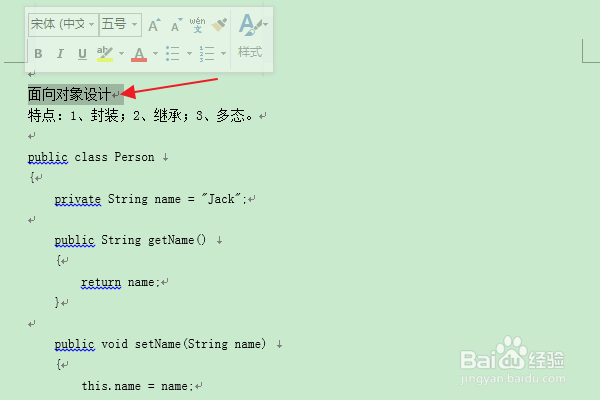
3、找到上方开始选项卡下,字体组的“拼音指南”工具。
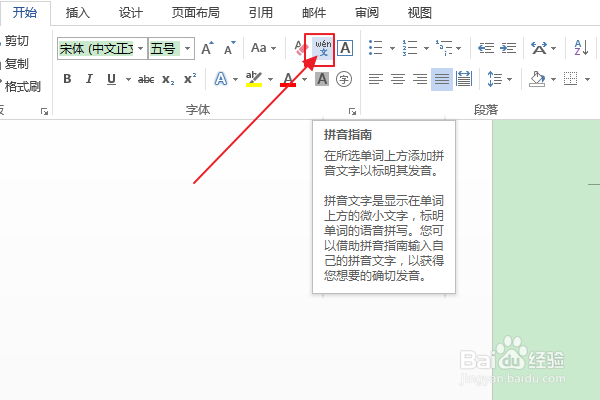
4、此时拼音指南窗口,没有输出匹配的拼音文字,说明“拼音指南”功能失效。

5、接着在浏览器上,搜索并下载“微软拼音输入法”。
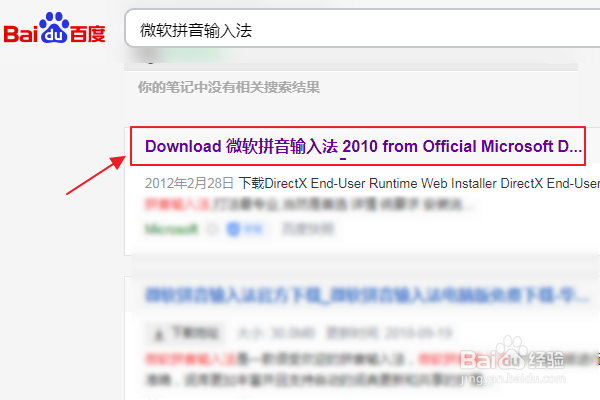
6、然后在windows系统上安装“微软拼音输入法”。

7、重新打开word软件,在编辑页面选中文本,打开“拼音指南”窗口。可以看到拼音文字可以输出出来了,点击确定按钮。

8、返回编辑区域,可以看到选中文本的拼音添加成功,说明拼音指南功能可以正常使用了。